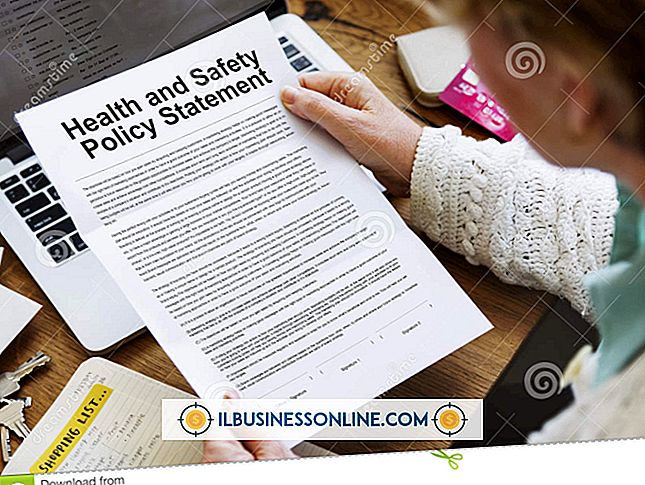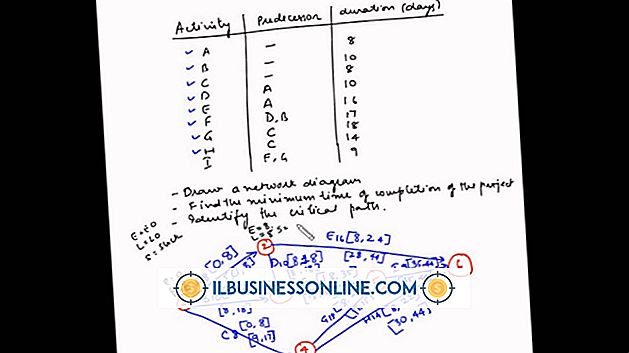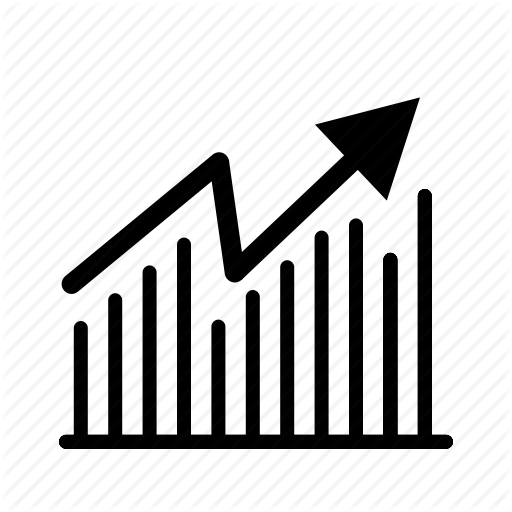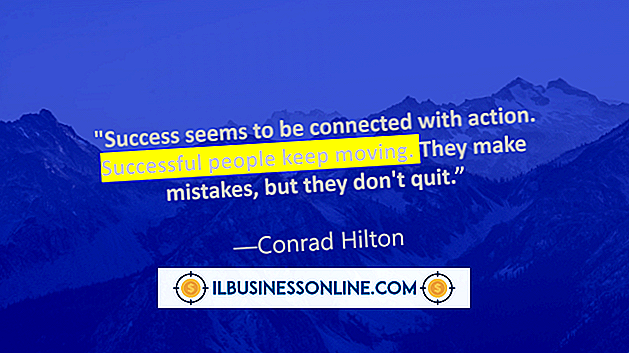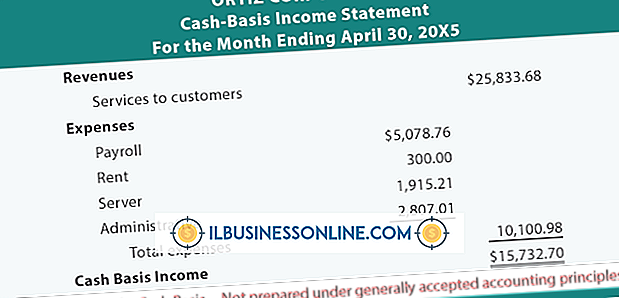Bluehost के साथ एक वेबसाइट रीडायरेक्ट कैसे करें

यह पता लगाना असामान्य नहीं है कि जब आप अपनी पहली व्यावसायिक वेबसाइट शुरू करते हैं तो आप जो डोमेन चाहते हैं वह उपलब्ध नहीं है। हालाँकि, आप डोमेन की निगरानी कर सकते हैं और बाद में इसे खरीदने का मौका मिलने की प्रतीक्षा कर सकते हैं। यदि आप इस तरह से अपना आदर्श डोमेन नाम प्राप्त करने में सफल रहे हैं, तो अब आपको अपनी पुरानी वेबसाइट को स्थानांतरित करने का काम करना है। ऐसा करने के बाद, नई वेबसाइट पर स्वचालित रूप से उपयोगकर्ताओं और खोज इंजनों को ब्लूहोस्ट में पुनर्निर्देशित करें।
1।
अपने वेब ब्राउजर में Bluehost पर नेविगेट करें। CPanel में लॉग इन करने के लिए अपना डोमेन नाम और पासवर्ड डालें।
2।
"डोमेन" शीर्षक पर स्क्रॉल करें और "रीडायरेक्ट" आइकन पर क्लिक करें।
3।
"टाइप" के बगल में स्थित ड्रॉप-डाउन मेनू पर क्लिक करें और "स्थायी (301)" या "अस्थायी (302)" चुनें। खोज इंजन को बताने के लिए 301 पुनर्निर्देशन का उपयोग करें जो आपकी वेबसाइट एक नए डोमेन में स्थायी रूप से स्थानांतरित हो गई है। 301 रीडायरेक्ट भी उपयोगकर्ताओं के ब्राउज़र बुकमार्क को स्वचालित रूप से अपडेट करेगा। यदि आप वेबसाइट को उसके मूल डोमेन में वापस लाने की योजना बनाते हैं, तो वैकल्पिक रूप से, 302 रीडायरेक्ट का उपयोग करें।
4।
"//" के बगल में स्थित ड्रॉप-डाउन मेनू पर क्लिक करें और उस डोमेन का चयन करें जिसे आप पुनर्निर्देशित करना चाहते हैं। आप उस डोमेन को रीडायरेक्ट नहीं कर सकते हैं, जिसे आपने अपने ब्लूहोस्ट खाते में नहीं जोड़ा है।
5।
यदि आप एकल निर्देशिका को पुनर्निर्देशित करना चाहते हैं, तो "/" प्रतीक के बाद क्षेत्र में एक निर्देशिका नाम दर्ज करें। उदाहरण के लिए, आप "www.oldwebsite.com/blog" को "www.oldwebsite.com" के रूप में छोड़ते समय इसका उपयोग कर सकते हैं।
6।
वह डोमेन दर्ज करें, जिसमें आप अपनी वेबसाइट को "रीडायरेक्ट्स" फ़ील्ड में पुनर्निर्देशित करना चाहते हैं। आपको इस डोमेन को अपने Bluehost खाते में जोड़ने की आवश्यकता नहीं है। उस पूर्ण URL को टाइप करें जिसका उपयोग आप किसी ब्राउज़र में डोमेन का उपयोग करने के लिए करेंगे, जैसे "//www.newwebsite.com।"
7।
यह इंगित करने के लिए कि "www" उपसर्ग के साथ अपनी वेबसाइट तक पहुंचने का प्रयास करना चाहते हैं या नहीं, यह इंगित करने के लिए "www पुनर्निर्देशन" के पास एक रेडियो बटन पर क्लिक करें। आप "www.oldwebsite.com, " "oldwebsite.com" या दोनों को पुनर्निर्देशित कर सकते हैं।
8।
नए डोमेन पर उसी फ़ाइल या फ़ोल्डर में पुराने डोमेन पर किसी विशिष्ट फ़ाइल या फ़ोल्डर तक पहुंचने के किसी भी प्रयास को पुनर्निर्देशित करने के लिए "वाइल्ड कार्ड रीडायरेक्ट" चेक बॉक्स पर क्लिक करें। यदि आप बॉक्स चेक करते हैं, तो "www.oldwebsite.com/information/contact.htm" तक पहुंचने का प्रयास करने वाले उपयोगकर्ता को "www.newwebsite.com/information/contact.htm" पर पुनर्निर्देशित किया जाएगा। यदि आप बॉक्स को अनचेक करते हैं, तो Bluehost उपयोगकर्ता को "www.newwebsite.com" पर पुनर्निर्देशित करेगा।
9।
अपनी वेबसाइट को पुनर्निर्देशित करने के लिए पृष्ठ के निचले भाग के पास "जोड़ें" पर क्लिक करें।